shell脚本 一键部署
Lnmp 一键部署
注:亲,记得把所需要的软件包,先放到/opt目录中;以及该机子的内存大小、核数先设置好!
#!/bin/bash
#先配置好yum
echo -e "----正在验证当前为仅主机还是NAT模式----"
ping -c 2 -w 2 www.baidu.com &> /dev/null
if [ $? -eq 0 ];then echo -e "检测当前为NAT模式,为您配置在线yum源"
mkdir -p /etc/yum.repos.d/repo.bak
mv -f /etc/yum.repos.d/* /etc/yum.repos.d/repo.bak &> /dev/null
wget -O /etc/yum.repos.d/CentOS-Base.repo https://mirrors.aliyun.com/repo/Centos-7.repo &> /dev/null
yum clean all &> /dev/null
yum list &> /dev/null
echo -e "在线源已配置完成"
else
echo -e "检测当前为仅主机模式,为您配置本地yum源"
mount /dev/sr0 /mnt &> /dev/null
cd /etc/yum.repos.d/
mkdir -p /etc/yum.repos.d/repo.bak
mv -f /etc/yum.repos.d/* /etc/yum.repos.d/repo.bak &> /dev/null
echo '[local]
name=local
baseurl=file:///mnt
enabled=1
gpgcheck=0' > /etc/yum.repos.d/local.repo
yum clean all &> /dev/null
yum makecache &> /dev/null
df -h | grep "/mnt"
if [ $? -ne 0 ];then
echo -e "检测当前为仅主机模式,但光盘未挂载!"
else
echo -e "本地yum源已配置完成"
fi
fi
#接下来,准备安装Nginx
systemctl stop firewalld
systemctl disable firewalld
setenforce 0
#安装依赖包
yum -y install pcre-devel zlib-devel gcc gcc-c++ make
#创建运行用户
useradd -M -s /sbin/nologin nginx
#加入模块并编译安装
cd /opt
tar zxvf nginx-1.12.0.tar.gz
cd nginx-1.12.0/
./configure \
--prefix=/usr/local/nginx \
--user=nginx \
--group=nginx \
--with-http_stub_status_module
make -j4 && make install
#优化路径
ln -s /usr/local/nginx/sbin/nginx /usr/local/sbin/
#添加Nginx系统服务
echo '[Unit]
Description=nginx
After=network.target
[Service]
Type=forking
PIDFile=/usr/local/nginx/logs/nginx.pid
ExecStart=/usr/local/nginx/sbin/nginx
ExecReload=/bin/kill -s HUP $MAINPID
ExecStop=/bin/kill -s QUIT $MAINPID
PrivateTmp=true
[Install]
WantedBy=multi-user.target' > /lib/systemd/system/nginx.service
chmod 754 /lib/systemd/system/nginx.service
systemctl start nginx.service
systemctl enable nginx.service
if [ $? = 0 ];then
echo -e "----Nginx安装完成----"
fi
#编译安装mysqld服务
#将安装mysql所需软件包传到/opt目录下,并解压
cd /opt
tar zxvf mysql-5.7.17.tar.gz
tar zxvf boost_1_59_0.tar.gz
#安装环境依赖包
yum -y install gcc gcc-c++ ncurses ncurses-devel bison cmake
if [ $? = 0 ];then
echo -e "环境依赖包安装完成"
fi
#配置软件模块
mv boost_1_59_0 /usr/local/boost
cd /opt/mysql-5.7.17/
cmake \
-DCMAKE_INSTALL_PREFIX=/usr/local/mysql \
-DMYSQL_UNIX_ADDR=/usr/local/mysql/mysql.sock \
-DSYSCONFDIR=/etc \
-DSYSTEMD_PID_DIR=/usr/local/mysql \
-DDEFAULT_CHARSET=utf8 \
-DDEFAULT_COLLATION=utf8_general_ci \
-DWITH_EXTRA_CHARSETS=all \
-DWITH_INNOBASE_STORAGE_ENGINE=1 \
-DWITH_ARCHIVE_STORAGE_ENGINE=1 \
-DWITH_BLACKHOLE_STORAGE_ENGINE=1 \
-DWITH_PERFSCHEMA_STORAGE_ENGINE=1 \
-DMYSQL_DATADIR=/usr/local/mysql/data \
-DWITH_BOOST=/usr/local/boost \
-DWITH_SYSTEMD=1
if [ $? = 0 ];then
echo "模块配置完成"
fi
#编译安装
make -j4 && make install
if [ $? = 0 ];then
echo "编译安装完成"
fi
#创建mysql用户
useradd -M -s /sbin/nologin mysql
#修改mysql配置文件
echo '[client]
port = 3306
default-character-set=utf8
socket=/usr/local/mysql/mysql.sock
[mysql]
port = 3306
default-character-set=utf8
socket = /usr/local/mysql/mysql.sock
auto-rehash
[mysqld]
user = mysql
basedir=/usr/local/mysql
datadir=/usr/local/mysql/data
port = 3306
character-set-server=utf8
pid-file = /usr/local/mysql/mysqld.pid
socket=/usr/local/mysql/mysql.sock
bind-address = 0.0.0.0
skip-name-resolve
max_connections=2048
default-storage-engine=INNODB
max_allowed_packet=16M
server-id = 1
sql_mode=NO_ENGINE_SUBSTITUTION,STRICT_TRANS_TABLES,NO_AUTO_CREATE_USER,NO_AUTO_VALUE_ON_ZERO,NO_ZERO_IN_DATE,NO_ZERO_DATE,ERROR_FOR_DIVISION_BY_ZERO,PIPES_AS_CONCAT,ANSI_QUOTES' > /etc/my.cn
#更改mysql安装目录和配置文件的属主属组
chown -R mysql:mysql /usr/local/mysql/
chown mysql:mysql /etc/my.cnf
#设置路径环境变量
echo 'export PATH=/usr/local/mysql/bin:/usr/local/mysql/lib:$PATH' >> /etc/profile
source /etc/profile
#初始化数据库
cd /usr/local/mysql/bin
./mysqld \
--initialize-insecure \
--user=mysql \
--basedir=/usr/local/mysql \
--datadir=/usr/local/mysql/data
#添加mysql系统服务
cp /usr/local/mysql/usr/lib/systemd/system/mysqld.service /usr/lib/systemd/system/
systemctl daemon-reload
systemctl start mysqld.service
systemctl enable mysqld
netstat -anpt | grep 3306
rpm -q expect
if [ $? = 1 ];then
yum -y install expect
fi
source /etc/profile
#修改mysql登录密码
/usr/bin/expect <<EOF
spawn mysqladmin -u root -p password "123456"
expect "Enter password:"
send "\r"
expect eof
EOF
#授权远程登录
/usr/bin/expect <<EOF
spawn mysql -u root -p
expect "Enter password:" {send "123456\r"}
expect "mysql>" {send "grant all privileges on *.* to 'root'@'%' identified by '123456';\r"}
expect "mysql>" {send "show databases;\r"}
expect "mysql>" {send "quit\r"}
expect eof
EOF
source /etc/profile
echo "----mysql安装完成----"
#安装配置 PHP 解析环境
#安装环境依赖包
yum -y install gd \
libjpeg libjpeg-devel \
libpng libpng-devel \
freetype freetype-devel \
libxml2 libxml2-devel \
zlib zlib-devel \
curl curl-devel \
openssl openssl-devel
#解压;添加模块并编译安装
cd /opt
tar jxvf php-7.1.10.tar.bz2
cd php-7.1.10
./configure \
--prefix=/usr/local/php \
--with-mysql-sock=/usr/local/mysql/mysql.sock \
--with-mysqli \
--with-zlib \
--with-curl \
--with-gd \
--with-jpeg-dir \
--with-png-dir \
--with-freetype-dir \
--with-openssl \
--enable-fpm \
--enable-mbstring \
--enable-xml \
--enable-session \
--enable-ftp \
--enable-pdo \
--enable-tokenizer \
--enable-zip \
make -j4 && make install
#路径优化
ln -s /usr/local/php/bin/* /usr/local/bin/
ln -s /usr/local/php/sbin/* /usr/local/sbin/
#调整PHP配置文件
#php有三个配置文件:
#php.ini 主配置文件
#php-fpm.conf 进程服务配置文件
#www.conf 扩展配置文件
cp /opt/php-7.1.10/php.ini-development /usr/local/php/lib/php.ini
sed -i '1170c mysqli.default_socket = /usr/local/mysql/mysql.sock' /usr/local/php/lib/php.ini
sed -i '939c date.timezone = Asia/Shanghai' /usr/local/php/lib/php.ini
#调整进程服务配置文件:
cd /usr/local/php/etc/
cp php-fpm.conf.default php-fpm.conf
sed -i '17 s/^;//' /usr/local/php/etc/php-fpm.conf
#调整扩展配置文件:
cd /usr/local/php/etc/php-fpm.d/
cp www.conf.default www.conf
#启动php-fpm
/usr/local/php/sbin/php-fpm -c /usr/local/php/lib/php.ini
netstat -anpt | grep 9000
#PHP-FPM(FastCGI Process Manager:FastCGI 进程管理器)是一个 PHPFastCGI 管理器, >由于Nginx服务器不能处理动态页面,需要由 Nginx 把动态请求交给 php-fpm 进程进行解析
。
cd /opt/php-7.1.10/sapi/fpm
cp php-fpm.service /usr/lib/systemd/system/php-fpm.service
systemctl restart php-fpm.service
#配置 Nginx 支持 PHP 解析
sed -i '65c location ~ \.php$ {' /usr/local/nginx/conf/nginx.conf
sed -i '66c root html;' /usr/local/nginx/conf/nginx.conf
sed -i '67c fastcgi_pass 127.0.0.1:9000;' /usr/local/nginx/conf/nginx.conf
sed -i '68c fastcgi_index index.php;' /usr/local/nginx/conf/nginx.conf
sed -i '69c fastcgi_param SCRIPT_FILENAME /usr/local/nginx/html$fastcgi_script_name;' /usr/local/nginx/conf/nginx.conf
sed -i '70c include fastcgi_params;' /usr/local/nginx/conf/nginx.conf
sed -i '71c }' /usr/local/nginx/conf/nginx.conf
systemctl restart nginx.service
#验证PHP 测试页
echo '<?php
phpinfo();
?>' > /usr/local/nginx/html/index.php
if [ $? = 0 ];then
echo -e "----php已安装完成,请前往测试php页面----"
fi
#验证数据库工作是否正常
#一开始要输入前面设置的mysql的密码
/usr/bin/expect <<EOF
spawn mysql -u root -p
expect "Enter password:" {send "123456\r"}
expect "mysql>" {send "CREATE DATABASE bbs;\r"}
expect "mysql>" {send "GRANT all ON bbs.* TO 'bbsuser'@'%' IDENTIFIED BY 'admin123';\r"}
expect "mysql>" {send "GRANT all ON bbs.* TO 'bbsuser'@'localhost' IDENTIFIED BY 'admin123';\r"}
expect "mysql>" {send "flush privileges;\r"}
expect "mysql>" {send "quit\r"}
expect eof
EOF
#截取出IP地址
ifconfig | grep "inet" | awk 'NR==1 {print $2}'
echo '<?php
$link=mysqli_connect("192.168.116.70","bbsuser","admin123");
if($link) echo "<h1>Success!!</h1>";
else echo "Fail!!";
?>' > /usr/local/nginx/html/index.php
if [ $? = 0 ];then
echo -e "----请前往验证数据库工作是否正常----"
fi
#部署 Discuz!社区论坛 Web 应用
cd /opt
#解压
unzip Discuz_X3.4_SC_UTF8.zip -d /opt/dis
cd /opt/dis/dir_SC_UTF8/
cp -r upload/ /usr/local/nginx/html/bbs/
#调整论坛目录的权限:
cd /usr/local/nginx/html/bbs/
chmod -R 777 ./config/
chmod -R 777 ./data/
chmod -R 777 ./uc_client/
chmod -R 777 ./uc_server/
#or
#chown -R nginx ./config/
#chown -R nginx ./data/
#chown -R nginx ./uc_client/
#chown -R nginx ./uc_server/
if [ $? = 0 ];then
echo -e "----请前往验证社区论坛----"
fi
#论坛页面访问
#http://192.168.116.70/bbs/install/index.php
echo -e "数据库服务器:localhost\n数据库名字:bbs\n数据库用户名:bbsuser\n数据库>密码:admin123\n管理员账号: admin\n管理员密码: admin123"
#本地架设就用localhost,如何不是在在本机上就要填写IP地址和端口号
#访问论坛页面:
#http://192.168.116.70/bbs/index.php
#http://192.168.116.70/bbs/admin.php
注:亲,写这种脚本服务架构,建议分开一块块的写以及测试,免得排错排到心态爆炸
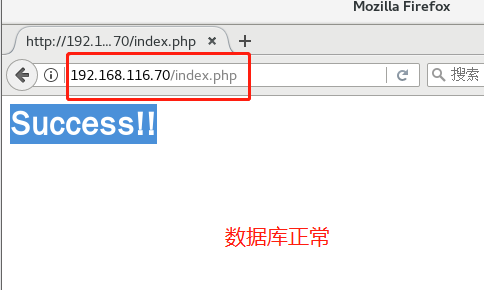
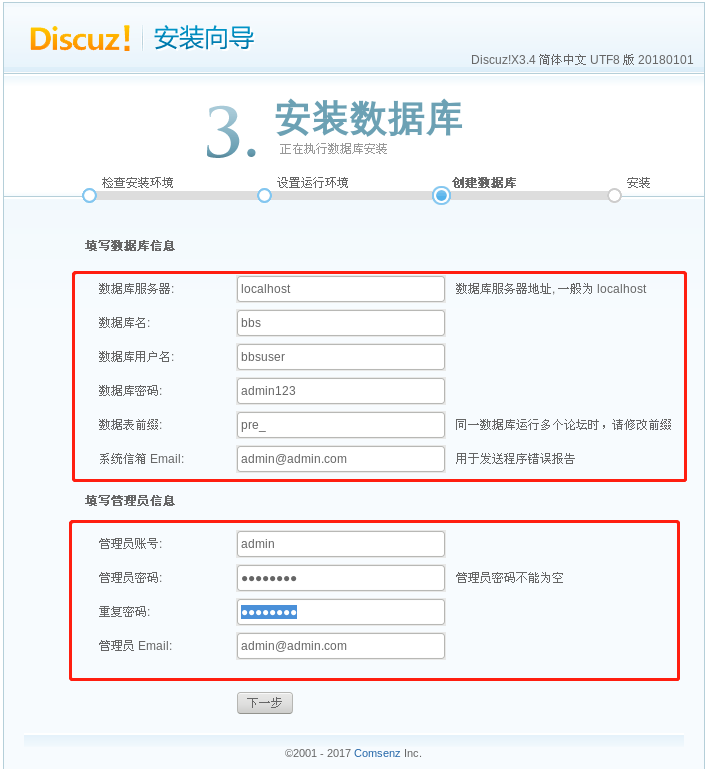

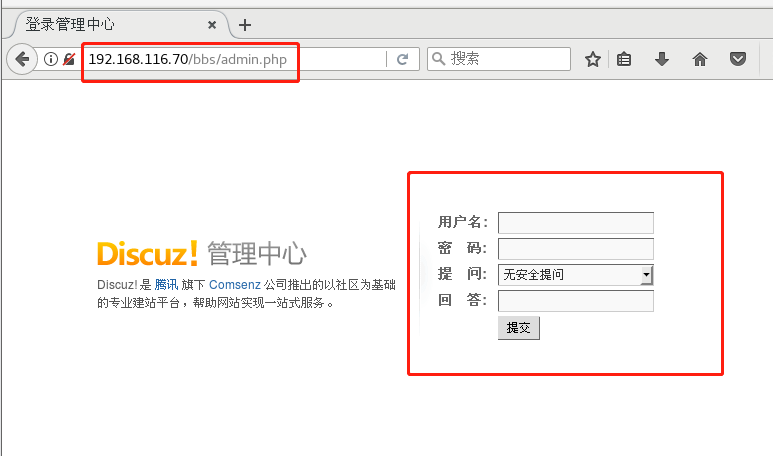
原文地址:https://blog.csdn.net/m0_55622296/article/details/117884393
版权声明:本文内容由互联网用户自发贡献,该文观点与技术仅代表作者本人。本站仅提供信息存储空间服务,不拥有所有权,不承担相关法律责任。如发现本站有涉嫌侵权/违法违规的内容, 请发送邮件至 dio@foxmail.com 举报,一经查实,本站将立刻删除。

